Jak zabezpieczyć hasłem plik tekstowy
Bezpieczeństwo Microsoft Okna 11 Bohater / / May 22, 2023

Ostatnia aktualizacja w dniu

Możesz przeoczyć pliki tekstowe na swoim komputerze, ale jeśli masz taki, który zawiera poufne dane, możesz zabezpieczyć plik tekstowy hasłem.
Jeśli masz ważne dokumenty z poufnymi informacjami, możesz to zrobić pliki pakietu Office chronione hasłem z wbudowanymi funkcjami. Jeśli jednak masz plik utworzony w Notatniku lub innym edytorze tekstu, potrzebujesz aplikacji innej firmy, aby zabezpieczyć plik tekstowy hasłem.
Jeśli nie zabezpieczysz pliku tekstowego, zawartość jest w postaci zwykłego tekstu i każdy może ją wyświetlić. Ponieważ jednak system Windows nie ma natywnego narzędzia do ochrony plików tekstowych hasłem, możesz użyć bezpłatnego narzędzia typu open source, takiego jak 7-Zip lub WinRAR.
Dlatego w tym przewodniku pokażemy, jak zaszyfrować i zabezpieczyć hasłem plik tekstowy na komputerze z systemem Windows.
Jak zabezpieczyć hasłem plik tekstowy za pomocą 7-Zip
Istnieje wiele sytuacji, w których należy zabezpieczyć plik tekstowy hasłem. Na przykład wrażliwe dane firmowe wyeksportowane z arkuszy kalkulacyjnych Excel do pliku tekstowego wymagają zabezpieczenia. A może masz niezbędny kod utworzony w pliku
W tym artykule używamy 7-Zip w systemie Windows, ale inne aplikacje do archiwizacji innych firm umożliwiają ochronę plików ZIP hasłem. Kroki będą się różnić, ale koncepcja jest taka sama.
Należy również zauważyć, że po utworzeniu pliku zip chronionego hasłem każda aplikacja do archiwizacji może nim zarządzać, np. WinRAR lub WinZip.
Aby zabezpieczyć plik tekstowy hasłem:
- Ściągnij i zainstaluj 7-Zip jeśli jeszcze go nie masz.
- Początek Przeglądarka plików i przejdź do lokalizacji pliku tekstowego, który chcesz chronić.
- Kliknij plik tekstowy prawym przyciskiem myszy i wybierz 7-Zip > Dodaj do archiwum z menu kontekstowego.
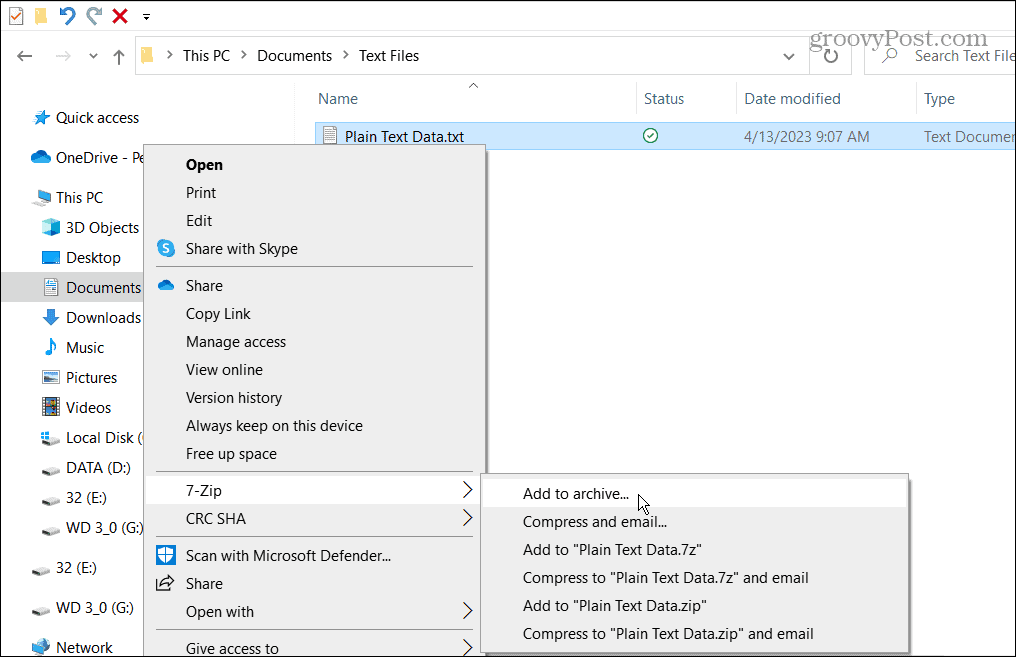
- Na Dodaj do archiwum ekranie, wybierz Wprowadź hasło pudełko pod Szyfrowanie sekcja, wpisz a silne hasło dwa razy i kliknij OK.
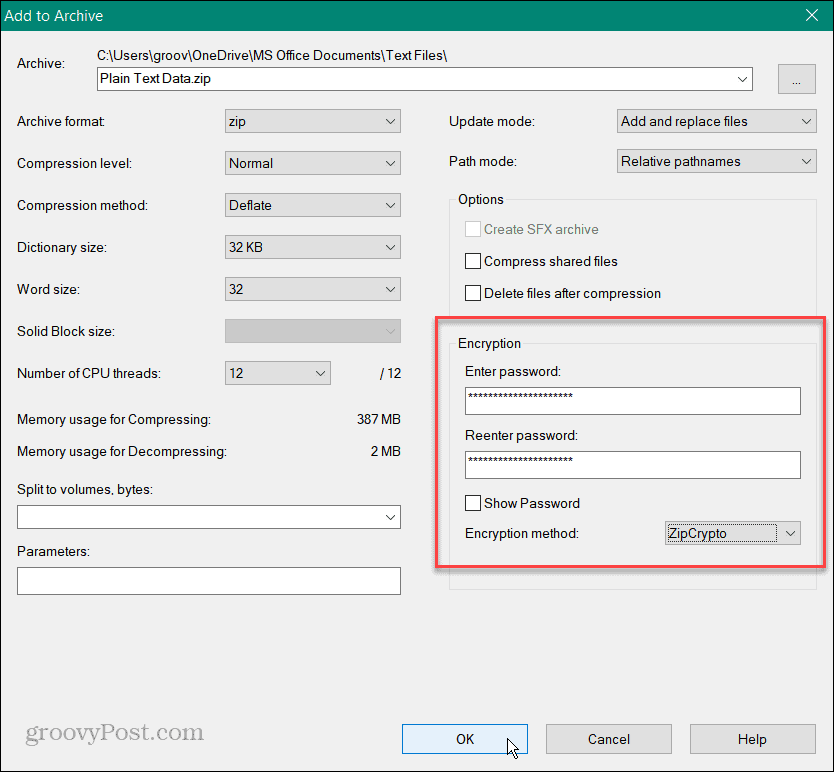
- Twój plik chroniony hasłem będzie w tym samym folderze, co zwykły plik tekstowy.
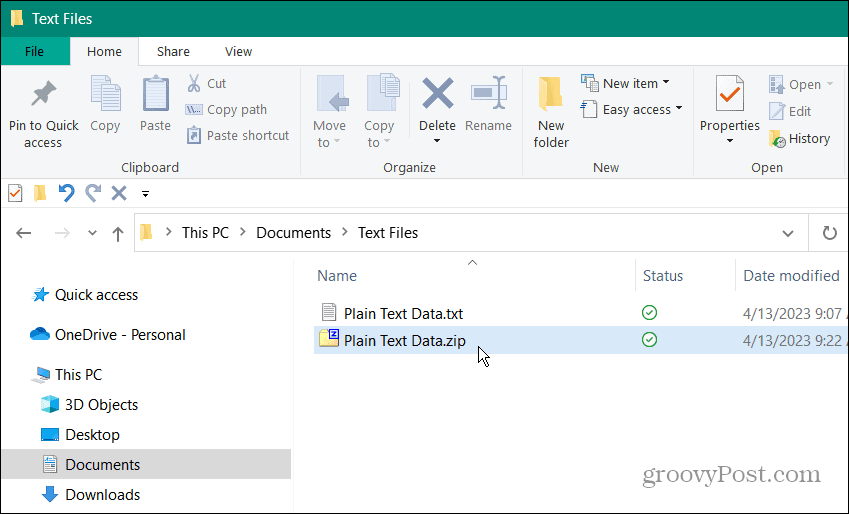
- Jedynym sposobem na otwarcie jest wpisanie poprawnego hasła.
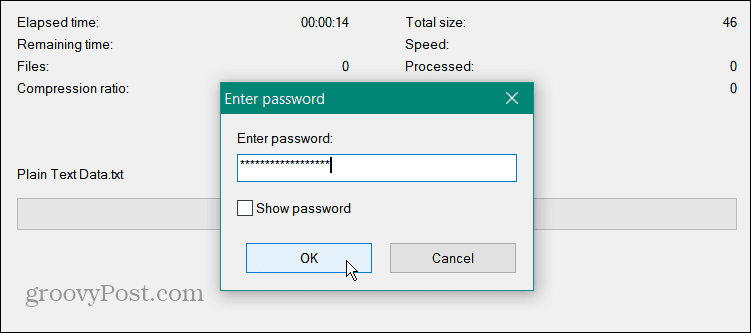
Jak otworzyć plik tekstowy chroniony hasłem
Plik tekstowy jest chroniony w utworzonym dla niego archiwum. Możesz użyć dowolnego narzędzia do archiwizacji, aby go otworzyć, ale musisz użyć hasła utworzonego dla pliku.
Aby otworzyć plik tekstowy chroniony hasłem:
- otwarty Przeglądarka plików i przejdź do lokalizacji pliku chronionego hasłem.
- Kliknij plik prawym przyciskiem myszy i wybierz 7-Zip > Otwórz archiwum.
NOTATKA: Jeśli 7-Zip jest domyślną aplikacją do archiwizacji w systemie Windows, kliknij dwukrotnie plik.
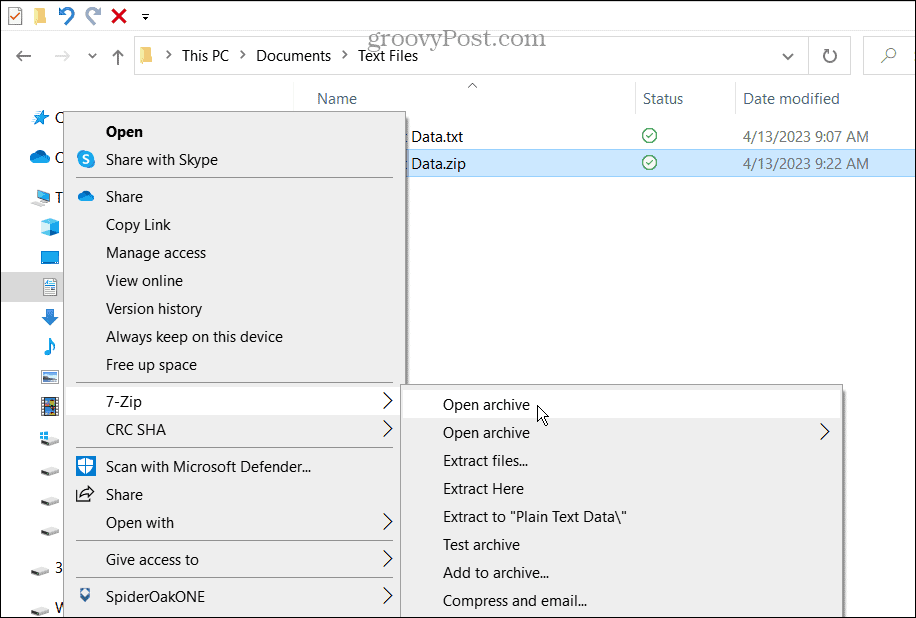
- Plik zostanie wyświetlony w 7-Zip (lub innym narzędziu). Pamiętaj, że dana osoba może zobaczyć tytuł pliku, więc odpowiednio go oznacz.

- Kliknij dwukrotnie plik, aby go wyodrębnić.
- Aby otworzyć plik tekstowy i wyświetlić jego zawartość, aplikacja wyświetli okno z prośbą o podanie hasła.
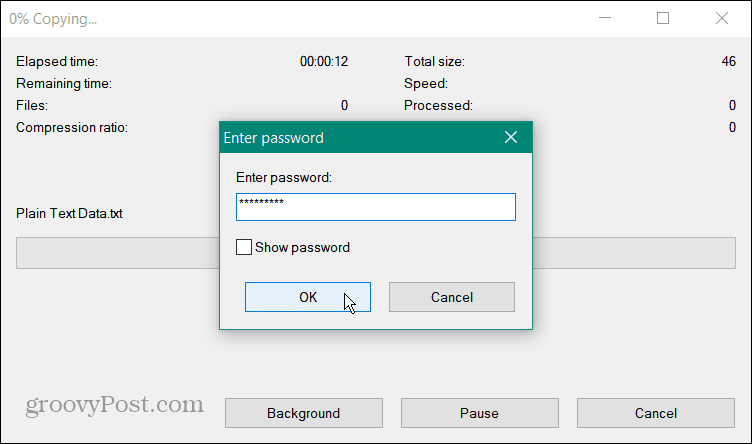
Należy również pamiętać, że po zabezpieczeniu pliku tekstowego hasłem oryginalny niezabezpieczony zwykły plik tekstowy nadal będzie znajdować się na komputerze. Więc, bezpiecznie usunąć tę wersję pliku, aby zapobiec nieautoryzowanemu dostępowi.
Jak wyłączyć ochronę hasłem w pliku tekstowym
Jeśli chcesz usunąć ochronę hasłem z pliku tekstowego, możesz to zrobić. Spowoduje to usunięcie szyfrowania i ochrony pliku hasłem. Prosty proces umożliwia dostęp do niego bez uprzedniego wpisywania hasła.
Aby wyłączyć ochronę pliku tekstowego hasłem:
- Początek Przeglądarka plików i przejdź do lokalizacji zarchiwizowanego pliku tekstowego.
- Kliknij archiwum prawym przyciskiem myszy i wybierz 7-Zip >Wypakuj tutaj z menu. Alternatywnie możesz przeciągnąć i upuścić plik do innego folderu lub na pulpit.
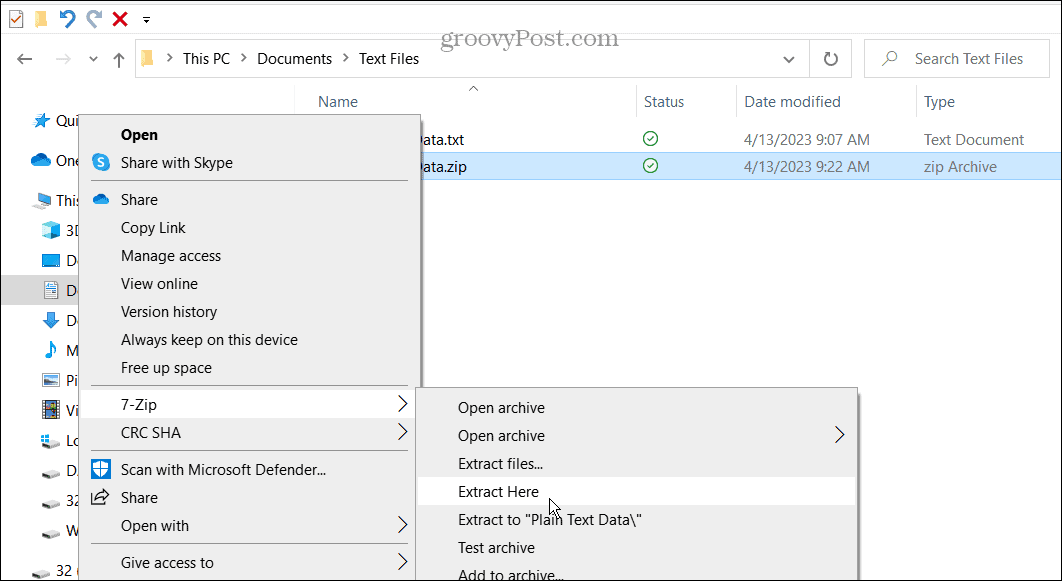
- Wpisz hasło przypisane do pliku.
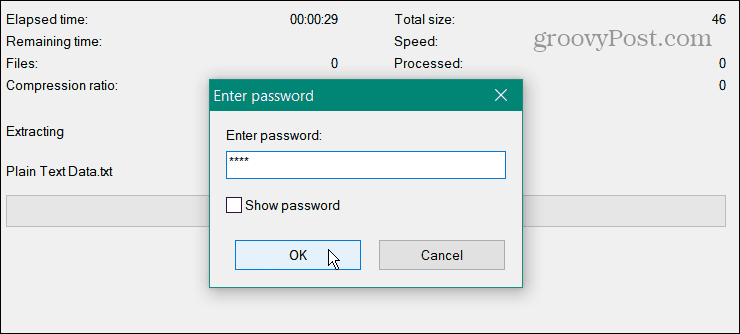
- Plik tekstowy zostanie rozpakowany do tego samego folderu i możesz teraz uzyskać do niego dostęp bez hasła.
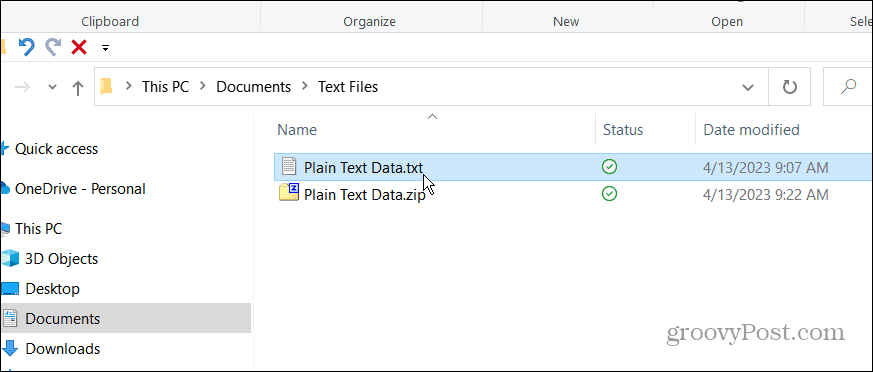
Jeśli musisz ponownie dodać ochronę hasłem, wykonaj czynności opisane powyżej, aby dodać szyfrowanie i hasło do pliku.
Zablokuj swoje ważne dokumenty w systemie Windows
W wielu przypadkach będziesz mieć poufne informacje w pliku tekstowym. A jeśli nie jest bezpieczny, każdy, kto ma dostęp do tego pliku, może otworzyć i przeczytać jego zawartość. Tak więc najlepszą praktyką jest szyfrowanie pliku za pomocą hasła.
Istnieją inne sytuacje, w których należy zabezpieczyć hasłem różne typy plików. Na przykład możesz chcieć się tego nauczyć szyfrować i chronić pliki i foldery hasłem w systemie Windows 11. Lub sprawdź, jak to zrobić chronić hasłem pliki PST programu Outlook.
Lub oprócz dokumentów pakietu Office możesz zaszyfrować plik PDF za pomocą hasła na Windowsie i Macu. Aby zapewnić bezpieczeństwo folderów, sprawdź, jak to zrobić zablokować folder w systemie Windows 11. Ponadto, jeśli nie korzystasz jeszcze z systemu Windows 11, dowiedz się więcej szyfrowanie plików i folderów w systemie Windows 10 przy użyciu wbudowanej technologii EFS.
Jak znaleźć klucz produktu Windows 11
Jeśli potrzebujesz przenieść klucz produktu Windows 11 lub po prostu potrzebujesz go do przeprowadzenia czystej instalacji systemu operacyjnego,...



